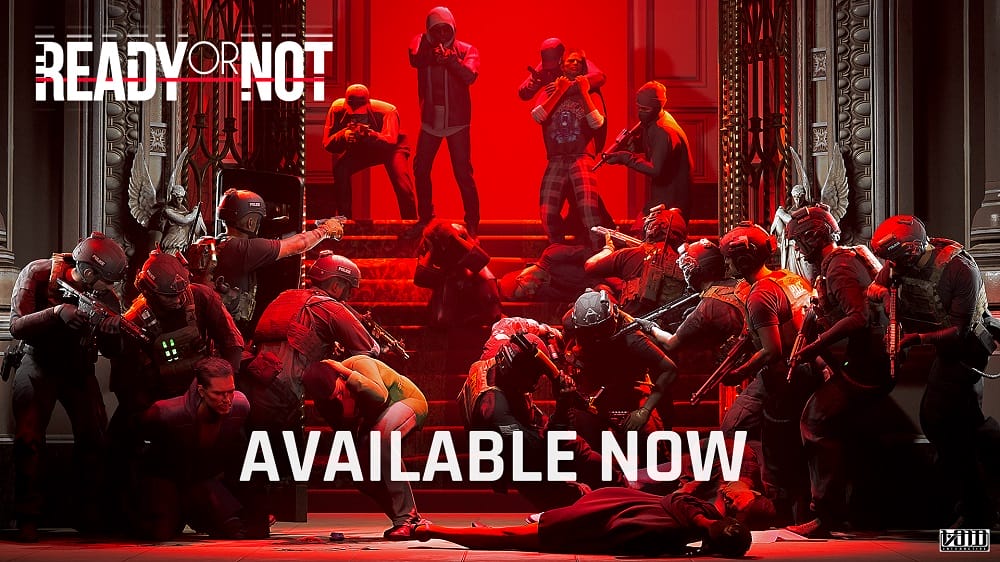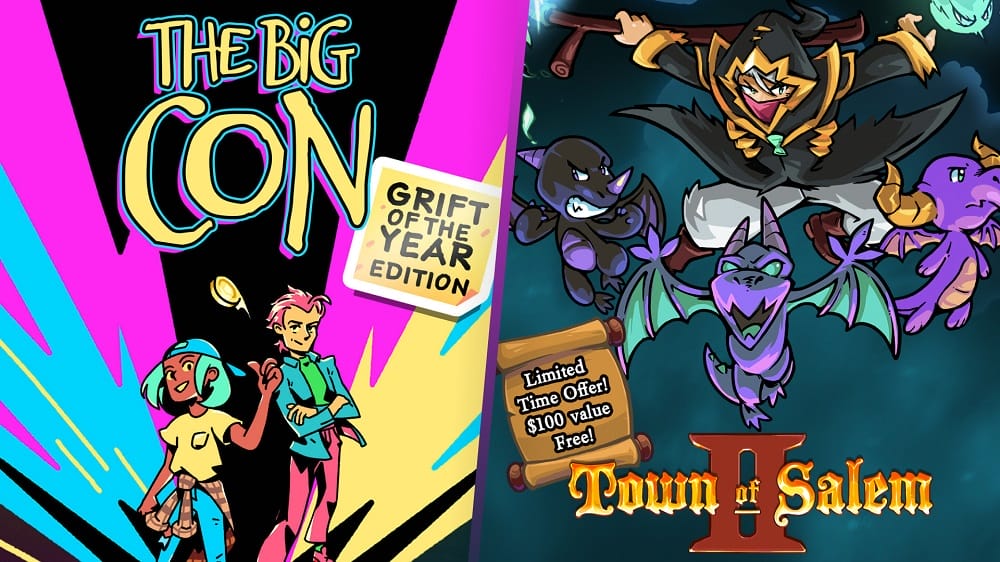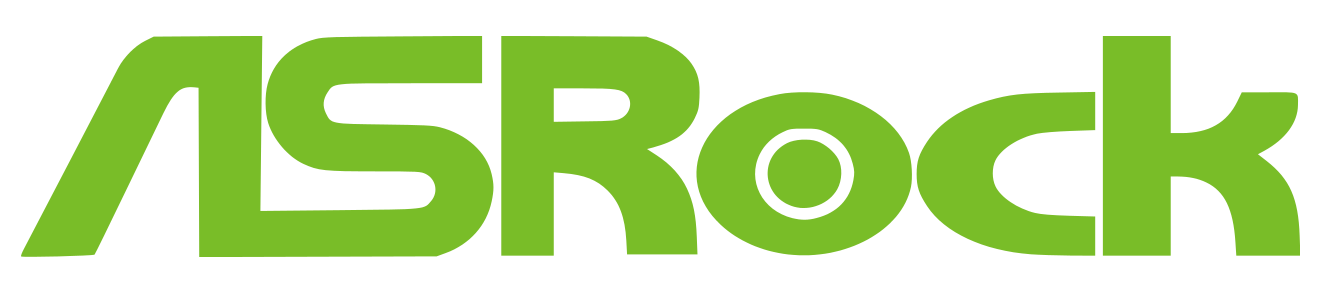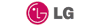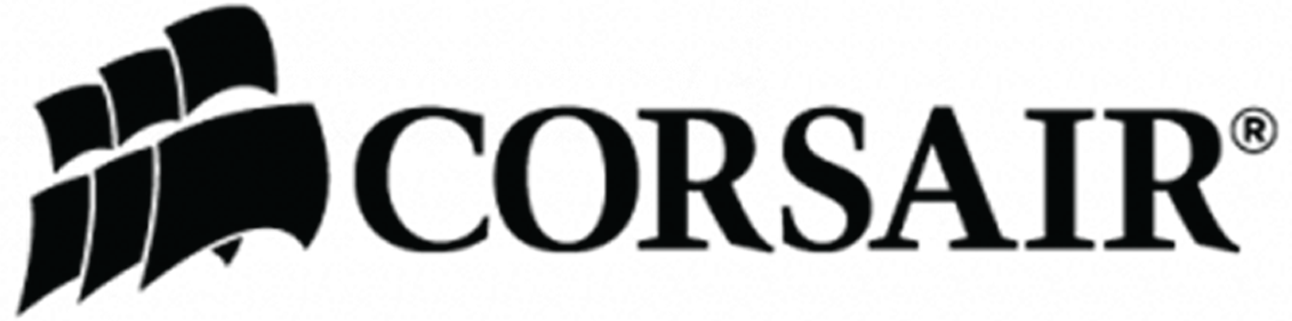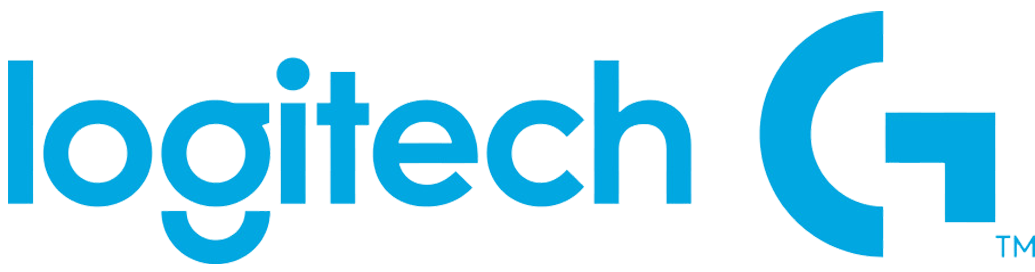Cách tạo trình mở ứng dụng Windows 10 dạng hình tròn
Cập nhật: 12-11-2020 10:01:08 | TIN TỨC CÔNG NGHỆ | Lượt xem: 2599
Công cụ CircleDock tạo trình mở ứng dụng trên máy tính theo dạng hình tròn lạ mắt, thay vì cách mở ứng dụng thủ công từ màn hình chính hoặc qua Start Menu. Khi đó bạn có thể lựa chọn và sắp xếp các ứng dụng yêu thích, trình duyệt web đang cài đặt trên máy tính theo dạng vòng tròn. Và vòng tròn này sẽ xuất hiện ở bất cứ giao diện màn hình nào để khởi chạy ứng dụng nhanh, hoặc có thể xoay vòng tròn khi lăn chuột giữa. Bài viết dưới đây sẽ hướng dẫn bạn đọc cách tạo vòng tròn mở ứng dụng trên Windows 10.
Hướng dẫn tạo trình mở ứng dụng vòng tròn Windows
Bước 1:
Bạn tải công cụ CircleDock theo link dưới đây. Sau đó trong thư mục giải nén, bạn click vào file exe để khởi động công cụ CircleDock là xong mà không cần phải cài đặt nhiều.
Bước 2:
Lúc này trên màn hình sẽ hiển thị 1 vòng tròn với biểu tượng Window 7 quen thuộc. Bạn nhấn chuột phải vào vòng tròn rồi chọn Change Icon để thay đổi hình ảnh, icon tùy theo ý thích của mình bằng chính hình ảnh của bạn hoặc icon có sẵn trên máy tính đều được.
Lúc này hiển thị trên máy tính để bạn chọn icon mới nếu muốn.
.jpg)
Đổi icon
Bước 3:
Nhấn tiếp chuột phải rồi chọn Settings. Lúc này bạn có thể tùy chỉnh vòng tròn to hoặc bé, đổi hình tròn, tốc độ quay và độ trong suốt của hình tròn, phím tắt để mở CircleDock.
.jpg)
Settings
Bước 4:
Sau khi đã thiết lập xong cho hình tròn, chúng ta kéo biểu tượng ứng dụng ở ngoài màn hình vào hình tròn CircleDock. Số lượng thêm vào hình tròn sẽ không giới hạn. Khi hết chỗ trong 1 vòng tròn thì công cụ tự động chuyển sang vòng tròn mới.
.jpg)
Hình tròn mở ứng dụng
Để xoay vòng tròn thì lăn chuột giữa, để ẩn vòng tròn này thì cũng nhấn vào chuột giữa là được. Để thoát hoàn toàn chương trình thì nhấn vào biểu tượng CircleDock ở khay hệ thống và chọn chuột phải > Quit.
Thoát chương trình